 Een buitenraam of -deur creëren
Een buitenraam of -deur creëren
|
|
Online videotraining: Buitenraam of -deur (deel 1) Online videotraining: Buitenraam of -deur (deel 2) Online videotraining: Afgeronde en afgeschuinde ramen |
Gebruik dit gereedschap om buitenramen en -deuren in uw tekening te plaatsen. Deze objecten kunnen zowel in een standaard als vliesgevelmuur worden ingevoegd. In het grijs verschijnen de onderdelen van dit gereedschap die nog niet beschikbaar zijn, maar die u in een volgend service pack mag verwachten.
Merk op: de weergave van ramen en deuren in de tekening kan beïnvloed worden door de Automatische detailleringsgraad voor ontwerplagen (zie Voorkeuren Vectorworks: Categorie Weergave). Deze optie zorgt ervoor dat ramen en deuren automatisch worden weergegeven met de gepaste details volgens de schaal van de tekening.
Als u Buitenraam of -deur selecteert, verschijnen volgende tekenmethodes in de Methodebalk:
![]()
|
Methode |
Omschrijving |
|
Plaats symbool/parametrisch object
|
Selecteer deze methode om het object in te voegen met de volgende muisklik als invoegpunt. |
|
Invoegen op afstand
|
Selecteer deze methode om het object in te voegen in een muur op een op te geven afstand van het invoegpunt. |
|
Lijn |
Selecteer deze methode om het object in te voegen door middel van een begin- en eindpunt. De afstand tussen deze twee punten komt overeen met de kozijnmaat of muuropening, afhankelijk van hoe de parameter Type maat is ingesteld. Bij het plaatsen van projectramen kunt u alleen een beginpunt en richting kiezen omdat de breedte is vergrendeld. |
|
Invoegen in muur
|
Selecteer deze methode om het object automatisch in muren in te voegen. |
|
Links uitlijnen
|
Selecteer deze methode om het invoegpunt links op het in te voegen object te bepalen. |
|
Middelpunt uitlijnen
|
Selecteer deze methode om het invoegpunt op het middelpunt van het in te voegen object te bepalen. |
|
Rechts uitlijnen
|
Selecteer deze methode om het invoegpunt rechts op het in te voegen object te bepalen |
|
Invoegpunt uitlijnen
|
Selecteer deze methode om het voorgedefinieerde invoegpunt van het in te voegen object te gebruiken. |
|
Instellingen
|
Pas de instellingen voor het gereedschap aan. Deze waarden worden standaard gebruikt voor alle buitenramen en -deuren die u hierna in de tekening plaatst. |
|
Raam/Deur |
Selecteer een kant-en-klaar raam/deursymbool uit de Vectorworksbibliotheek. |
Om een buitenraam of -deur te plaatsen:
Activeer het gereedschap en kies de gewenste invoegmethode.
Selecteer een raam/deursymbool via het veld Raam/Deur in de Methodebalk. U kunt de originele instellingen van dit symbool behouden of de parameters vóór of na plaatsing van het object aanpassen (zie Instellingen buitenraam of -deur ).
U kunt de instellingendialoog eveneens openen door te dubbelklikken op het gereedschap en vervolgens te klikken op de knop Instellingen.
Plaats een raam of deur in de tekening. Om de parameters voor het geplaatste raam- of deurobject naderhand aan te passen, klikt u in het Infopalet op de knop Instellingen.
Instellingen buitenraam of -deur
Het dialoogvenster bestaat uit drie luiken. Van links naar rechts:
1. Categorieën
Kies in deze kolom de gewenste categorie waarvan u de instellingen wenst te bekijken of aan te passen. Het Infopalet van een raam of deur bevat specifieke knoppen die u rechtstreeks naar een van deze categorieën brengen.
2. Voorvertoning
De voorvertoning toont het vooraanzicht, zoals zichtbaar in het buitengevelvlak. Het invoegpunt (X0,Y0,Z0) van het buitenraam- of buitendeurobject bevindt zich onderaan links op de buitenhoek van de muuropening en op het buitenvlak van de muur. Wanneer u de muisaanwijzer over de voorvertoning beweegt, zullen bepaalde delen ervan oplichten. Deze kunt u vervolgens selecteren (activeren) door erop te klikken.
Met welke kleuren de voorselectie en de selectie oplichten, kunt u bepalen in Voorkeuren Vectorworks .
3. Parameterlijst
Van boven naar beneden vindt u hierin onder andere:
numerieke informatie van het geselecteerde onderdeel in de voorvertoning;
keuzelijsten om het geselecteerde onderdeel verder aan te passen;
een symbolenkiezer om tekenkundige informatie toe te voegen;
een detail-voorvertoning om bijkomende parameters toe te kennen.
Op sommige plaatsen in het dialoogvenster worden de begrippen breedte, hoogte, dikte en diepte vervangen door de aanduiding van de overeenkomstige as (X,Y,Z). Zie onderstaande figuur.
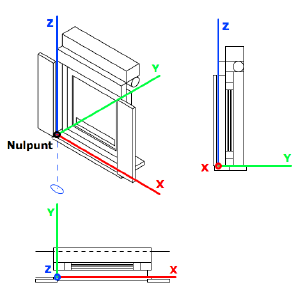
~~~~~~~~~~~~~~~~~~~~~~~~~
